ما هي شبكة VPN؟ مزايا وعيوب شبكة VPN الافتراضية الخاصة

ما هو VPN، وما هي مزاياه وعيوبه؟ لنناقش مع WebTech360 تعريف VPN، وكيفية تطبيق هذا النموذج والنظام في العمل.
لقد كان مستخدمو Windows منذ فترة طويلة يقدرون دائمًا مرونة وأداء نظام التشغيل هذا. ومع ذلك، فإن نظام التشغيل Windows 11 يعاني من بعض الإزعاجات المزعجة التي لا يستطيع العديد من الأشخاص تجاهلها.
جدول المحتويات
تحاول شركة Microsoft التخلص تدريجياً من لوحة التحكم لصالح تطبيق إعدادات أكثر انسيابية لإنشاء تجربة موحدة. ومع ذلك، فإن الانتقال لم يكتمل بعد، فقد مر أكثر من 3 سنوات منذ إصدار Windows 11.
تظل بعض الإعدادات حصرية في لوحة التحكم، في حين أن البعض الآخر متاح فقط في تطبيق الإعدادات. ونتيجة لذلك، يتعين على المستخدمين في كثير من الأحيان التبديل بين التطبيقين.
في بعض الأحيان، عندما تنقر على أحد الإعدادات في لوحة التحكم، يتم إعادة توجيهك إلى تطبيق الإعدادات والعكس صحيح. يعد هذا التبديل ذهابًا وإيابًا مزعجًا ومربكًا للمستخدمين.
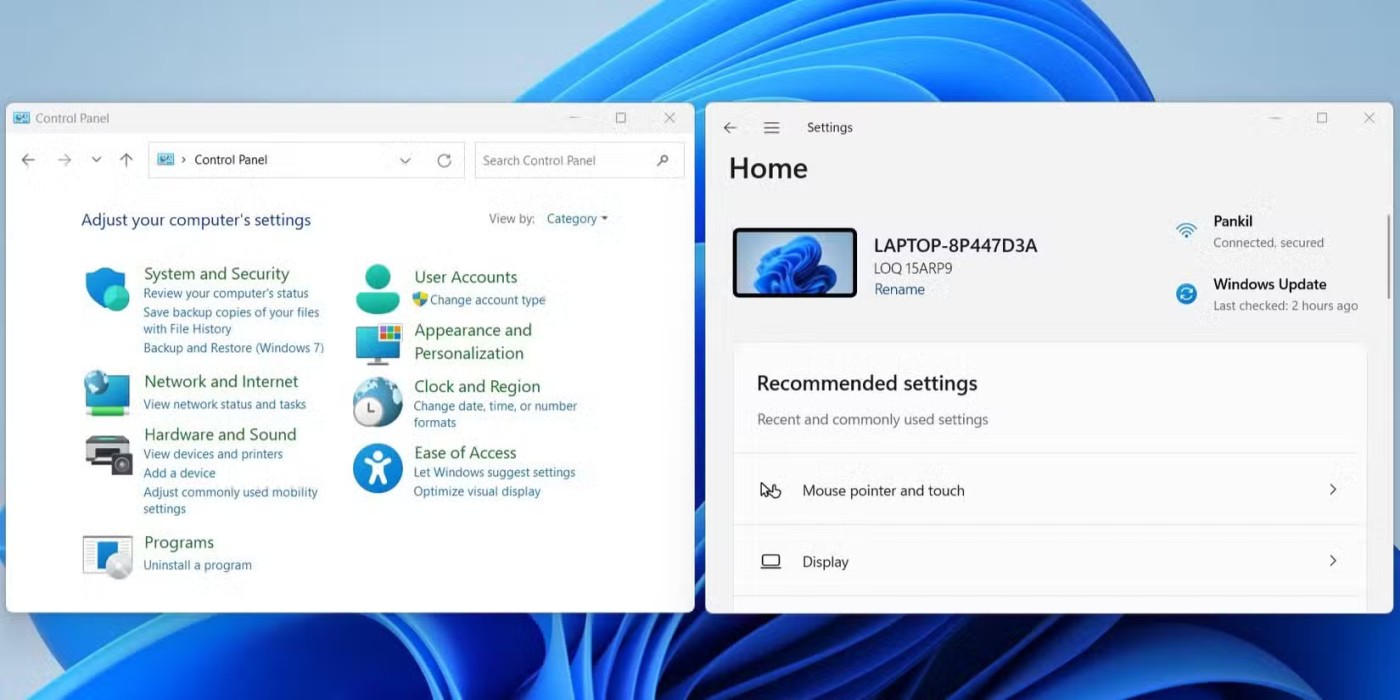
أي شخص استخدم Windows 10 يعرف مدى عدم كفاءة قائمة السياق الخاصة بالنقر بزر الماوس الأيمن في Windows 11. إنه يخفي العديد من الميزات المفيدة خلف قائمة "إظهار المزيد من الخيارات"، مما يتطلب نقرات إضافية للوصول إليها.
علاوة على ذلك، لا توفر Microsoft طريقة سهلة للعودة إلى قائمة السياق الكلاسيكية لنظام التشغيل Windows 10. لذلك، الخيار الأفضل هو الضغط باستمرار على مفتاح Shift أثناء النقر بزر الماوس الأيمن على أي شيء.
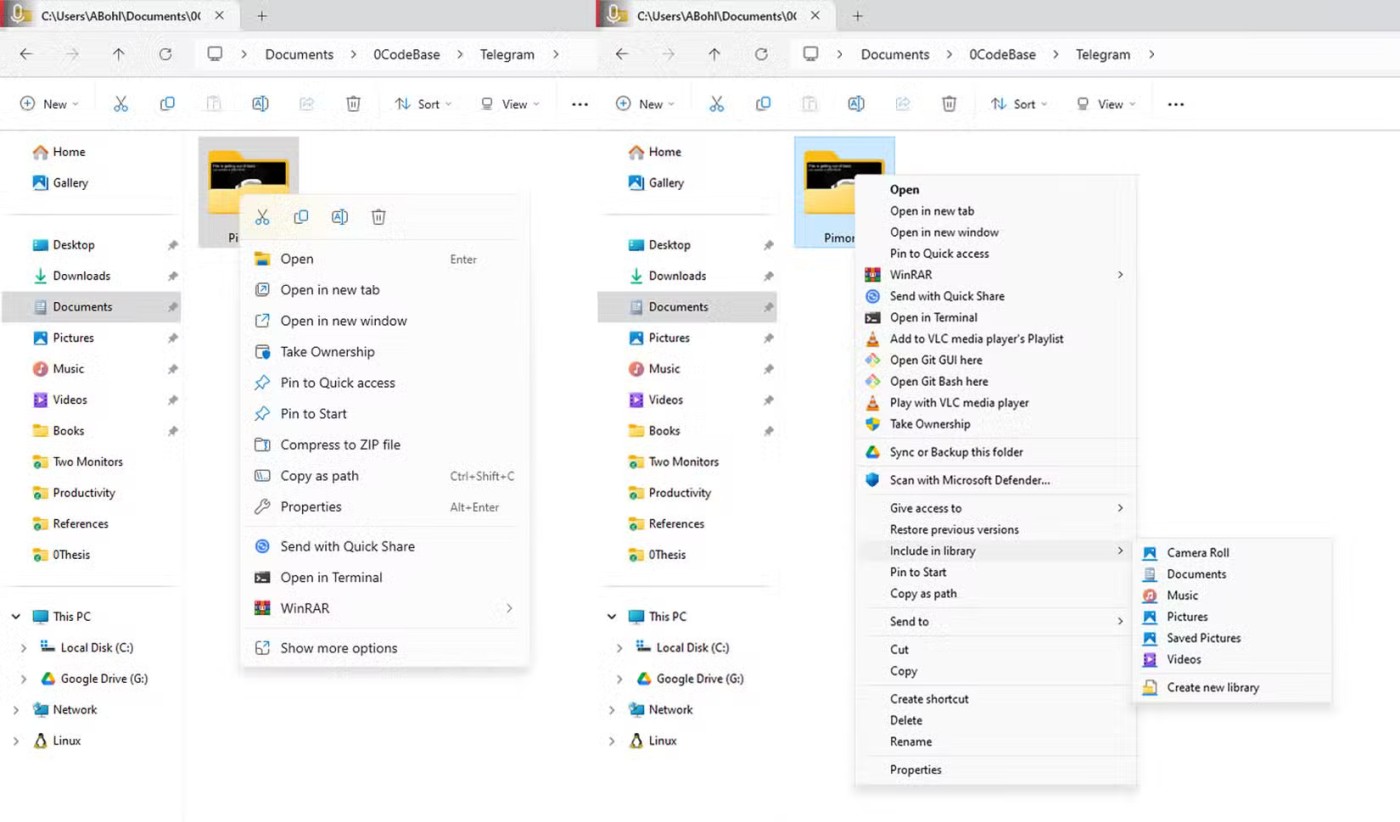
تنطبق نفس مشكلة التبسيط على مستكشف الملفات. تحد واجهة الشريط المبسطة من الوصول إلى الوظائف الأساسية مثل القص والنسخ واللصق والحذف وإعادة التسمية، والتي غالبًا ما يتم تنفيذها بشكل أفضل عبر اختصارات لوحة المفاتيح. المشكلة الوحيدة هنا هي أن ليس كل الناس يعرفون كيفية استخدام هذه الاختصارات.
على الرغم من إمكانية تغيير التطبيقات الافتراضية في نظام التشغيل Windows 11، إلا أن العملية ليست بسيطة على الإطلاق. على سبيل المثال، إذا كنت تريد تعيين عارض صور افتراضي جديد، فلا يمكنك اختيار تطبيق واحد وتطبيقه على جميع تنسيقات الصور.
بدلاً من ذلك، يتعين عليك تغييره يدويًا لكل نوع ملف - JPG ، PNG ، TIFF ، وما إلى ذلك. وهذا يستغرق وقتًا طويلاً ومزعجًا. الاستثناء الوحيد هو أن تغيير متصفح الويب الافتراضي في Windows 11 أمر سهل للغاية.
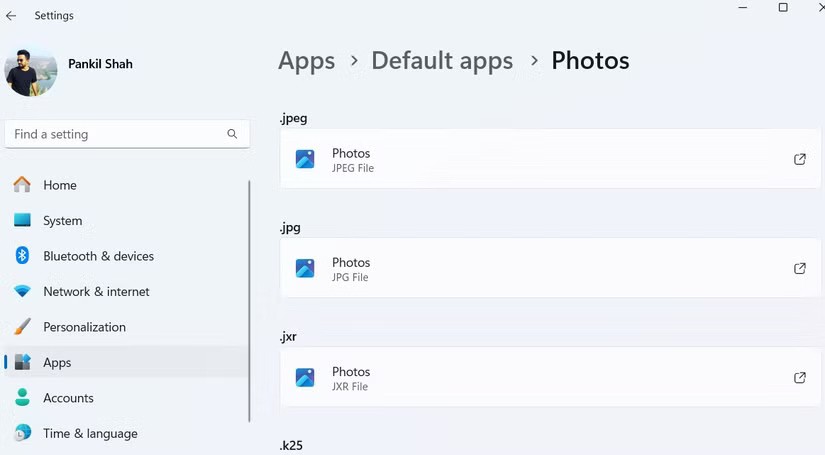
منذ لحظة إعداد Windows 11 ، يتعين عليك تسجيل الدخول باستخدام حساب Microsoft. تعمل Microsoft على الترويج لهذه الميزة كوسيلة لتحسين تجربة Windows وتبسيط الوصول إلى خدماتها السحابية المختلفة. ومع ذلك، قد يبدو هذا الأمر قسريًا بالنسبة للمستخدمين المهتمين بالخصوصية والذين يفضلون إعداد حسابات محلية بطريقة أكثر تقليدية.
بالتأكيد، يمكنك إعداد Windows 11 بدون حساب Microsoft باستخدام الحلول البديلة أو حتى التبديل إلى حساب محلي لاحقًا، لكن الأمر ليس بديهيًا على الإطلاق، ومع كل ميزات الذكاء الاصطناعي من Microsoft، أصبح إلغاء الاشتراك أصعب فأصعب.
بصراحة، شريط المهام في Windows 11 هو تخفيض كامل من Windows 10. المشكلة الحقيقية هي أن Microsoft قامت بإزالة معظم خيارات التخصيص التي جعلت شريط المهام أكثر فائدة في الإصدارات السابقة. أولاً، لا يسمح لك Windows 11 بنقل شريط المهام إلى أعلى الشاشة أو يسارها أو يمينها. إذا كنت تريد شريط مهام عموديًا، فيجب عليك تخصيص شريط المهام باستخدام تطبيقات الطرف الثالث.
وبالمثل، لا توجد طريقة مضمنة لتغيير حجم شريط المهام. إذا كنت تريد شريط مهام أكبر، فإن خيارك الوحيد هو ضبط مقياس العرض، والذي يؤثر على كل شيء على الشاشة.
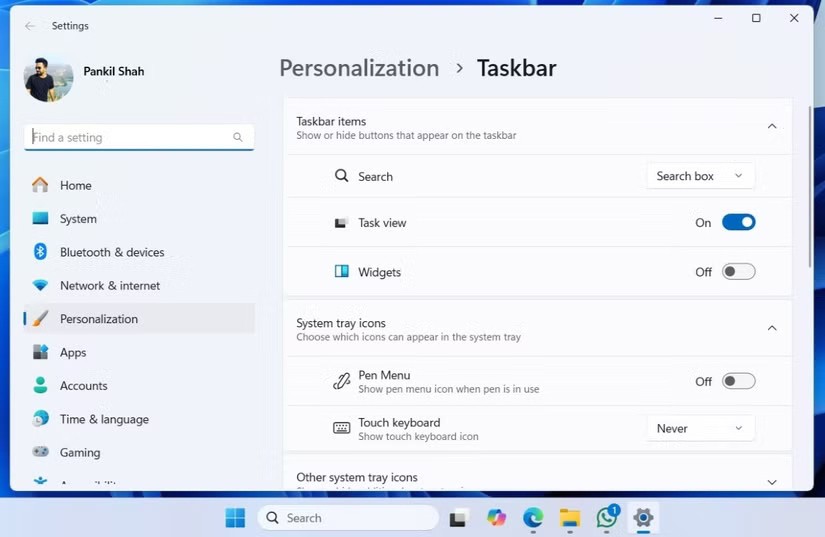
ثم هناك مسألة تثبيت الملفات والمجلدات. في Windows 10، يمكنك بسهولة تثبيت المجلدات الأكثر استخدامًا أو حتى ملفات محددة على شريط المهام للوصول السريع إليها.
في نظام التشغيل Windows 11، قامت Microsoft بإزالة هذه الوظيفة، لذا يتعين عليك الآن الاعتماد على الحلول البديلة لتثبيت العناصر على شريط المهام.
يعتمد معظم المستخدمين بشكل كبير على قائمة "ابدأ" للوصول بسرعة إلى تطبيقاتهم وملفاتهم المفضلة. ومع ذلك، فإن قائمة ابدأ في نظام التشغيل Windows 11 تعاني من المحاولات الضعيفة التي تبذلها شركة Microsoft لإدراج Bing في كل شيء. عندما تبحث عن شيء ما، على سبيل المثال عندما تريد فتح برنامج Paint، فإنه يعرض أيضًا نتائج من Bing.
لذا، إذا كتبتها بشكل خاطئ - مثل البحث عن "Painet" بدلاً من "Paint" - فسيقوم Windows 11 بفتح المتصفح بشكل مزعج وعرض نتائج Bing لهذا الاستعلام. والأسوأ من ذلك هو أنه يستخدم Microsoft Edge لهذا الغرض، بغض النظر عن المتصفح الذي قمت بتعيينه كمتصفح افتراضي.
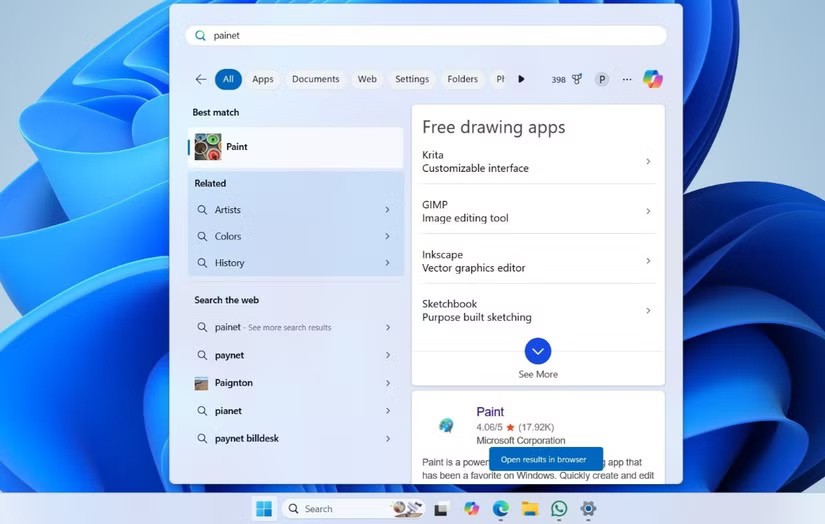
ثم يأتي قسم "الموصى به". حتى لو قمت بإيقاف تشغيل اقتراحات قائمة ابدأ، فسوف يستمر البرنامج في إرسال الإشعارات إليك، لتذكيرك باستمرار بتشغيل هذه الميزة.
إذا كنت لا تحب نظام Microsoft البيئي، فستجد أن إزالة بعض تطبيقات وبرامج Microsoft ليس بالأمر السهل. على سبيل المثال، إذا كنت تريد إلغاء تثبيت Microsoft Edge من Windows، فيجب عليك استخدام أدوات سطر الأوامر أو حلول التسجيل المعقدة.
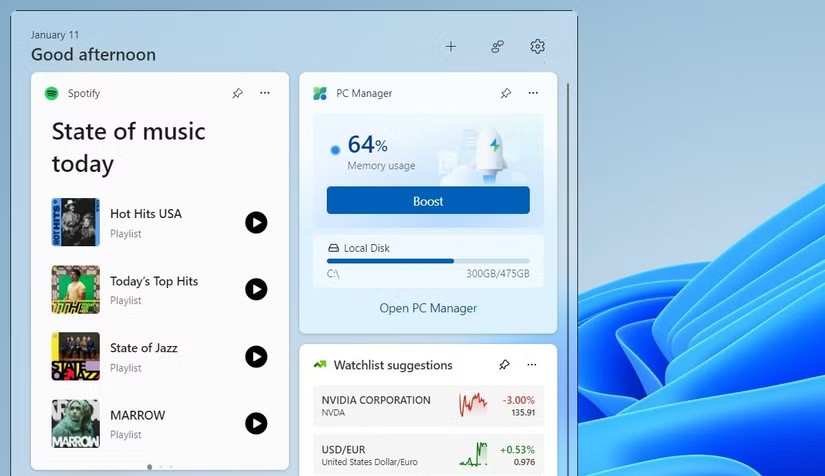
وبالمثل، لا تسهل Microsoft تعطيل لوحة الأدوات أو إزالة ميزة Copilot بالكامل. الطريقة الأفضل هي إخفاؤها، ولكنها ستستمر في الظهور إذا قمت بالضغط عن طريق الخطأ على الاختصار ذي الصلة.
بالإضافة إلى التطبيقات والبرامج الأساسية، تأتي أجهزة الكمبيوتر التي تعمل بنظام التشغيل Windows 11 مثبتة مسبقًا ببرامج غير ضرورية من كل من Microsoft والشركة المصنعة. تميل العديد من هذه التطبيقات إلى دفع المستخدمين إلى الاشتراك في الخدمات أو إغراقهم بالإعلانات.
لا يقوم هذا البرنامج غير المرغوب فيه بشغل مساحة تخزين قيمة فحسب، بل يمكنه أيضًا إبطاء نظامك من خلال التشغيل في الخلفية أو التشغيل عند بدء التشغيل. لذلك، الحل الوحيد هو إزالة البرامج غير المرغوب فيها من جهاز الكمبيوتر الذي يعمل بنظام Windows 11، وهي مهمة لا يرغب أحد في القيام بها.
لا أحد يحب الإعلان. لسوء الحظ، نظام التشغيل Windows 11 مليء بالإعلانات. من التطبيقات التي يتم الترويج لها في قائمة ابدأ إلى الاقتراحات في تطبيق الإعدادات وحتى منطقة الإشعارات، تعمل Microsoft باستمرار على دفع توصياتها وخدماتها عبر نظام التشغيل بأكمله.
وتأتي هذه الإعلانات في مجموعة متنوعة من الأشكال: تطبيقات الطرف الثالث المثبتة مسبقًا، وعروض ترويجية لخدمات Microsoft الخاصة على شريط المهام، والنوافذ المنبثقة التي تحث المستخدمين على التبديل إلى Edge أو تجربة OneDrive.
على الرغم من إمكانية تعطيل معظم الإعلانات على نظام التشغيل Windows 11، إلا أنه لا ينبغي أن تظهر في المقام الأول، خاصةً عندما يكون المستخدمون قد دفعوا بالفعل مقابل ترخيص Windows الخاص بهم.
وعلى الرغم من هذه الإزعاجات، لا يزال Windows 11 هو نظام التشغيل المفضل لدى العديد من الأشخاص. على الرغم من أنه بعيد عن الكمال، إلا أن أداءه وميزاته الشاملة تعوض عن خيبة الأمل. نأمل أن تعمل التحديثات المستقبلية على معالجة هذه المشكلات وجعل هذه الجوانب أكثر قابلية للإدارة. حتى ذلك الحين، سيتعين علينا الاعتماد على الحلول البديلة لجعل Windows 11 أقل إزعاجًا.
ما هو VPN، وما هي مزاياه وعيوبه؟ لنناقش مع WebTech360 تعريف VPN، وكيفية تطبيق هذا النموذج والنظام في العمل.
لا يقتصر أمان Windows على الحماية من الفيروسات البسيطة فحسب، بل يحمي أيضًا من التصيد الاحتيالي، ويحظر برامج الفدية، ويمنع تشغيل التطبيقات الضارة. مع ذلك، يصعب اكتشاف هذه الميزات، فهي مخفية خلف طبقات من القوائم.
بمجرد أن تتعلمه وتجربه بنفسك، ستجد أن التشفير سهل الاستخدام بشكل لا يصدق وعملي بشكل لا يصدق للحياة اليومية.
في المقالة التالية، سنقدم العمليات الأساسية لاستعادة البيانات المحذوفة في نظام التشغيل Windows 7 باستخدام أداة الدعم Recuva Portable. مع Recuva Portable، يمكنك تخزينها على أي وحدة تخزين USB مناسبة، واستخدامها وقتما تشاء. تتميز الأداة بصغر حجمها وبساطتها وسهولة استخدامها، مع بعض الميزات التالية:
يقوم برنامج CCleaner بالبحث عن الملفات المكررة في بضع دقائق فقط، ثم يسمح لك بتحديد الملفات الآمنة للحذف.
سيساعدك نقل مجلد التنزيل من محرك الأقراص C إلى محرك أقراص آخر على نظام التشغيل Windows 11 على تقليل سعة محرك الأقراص C وسيساعد جهاز الكمبيوتر الخاص بك على العمل بسلاسة أكبر.
هذه طريقة لتقوية نظامك وضبطه بحيث تحدث التحديثات وفقًا لجدولك الخاص، وليس وفقًا لجدول Microsoft.
يوفر مستكشف ملفات Windows خيارات متعددة لتغيير طريقة عرض الملفات. ما قد لا تعرفه هو أن أحد الخيارات المهمة مُعطّل افتراضيًا، مع أنه ضروري لأمان نظامك.
باستخدام الأدوات المناسبة، يمكنك فحص نظامك وإزالة برامج التجسس والبرامج الإعلانية والبرامج الضارة الأخرى التي قد تكون مختبئة في نظامك.
فيما يلي قائمة بالبرامج الموصى بها عند تثبيت جهاز كمبيوتر جديد، حتى تتمكن من اختيار التطبيقات الأكثر ضرورة والأفضل على جهاز الكمبيوتر الخاص بك!
قد يكون من المفيد جدًا حفظ نظام تشغيل كامل على ذاكرة فلاش، خاصةً إذا لم يكن لديك جهاز كمبيوتر محمول. ولكن لا تظن أن هذه الميزة تقتصر على توزيعات لينكس - فقد حان الوقت لتجربة استنساخ نظام ويندوز المُثبّت لديك.
إن إيقاف تشغيل بعض هذه الخدمات قد يوفر لك قدرًا كبيرًا من عمر البطارية دون التأثير على استخدامك اليومي.
Ctrl + Z هو مزيج مفاتيح شائع جدًا في ويندوز. يتيح لك Ctrl + Z التراجع عن إجراءات في جميع أقسام ويندوز.
تُعدّ الروابط المختصرة مفيدةً لإزالة الروابط الطويلة، لكنها تُخفي أيضًا وجهتها الحقيقية. إذا كنت ترغب في تجنّب البرامج الضارة أو التصيّد الاحتيالي، فإنّ النقر العشوائي على هذا الرابط ليس خيارًا حكيمًا.
بعد انتظار طويل، تم إطلاق التحديث الرئيسي الأول لنظام التشغيل Windows 11 رسميًا.













